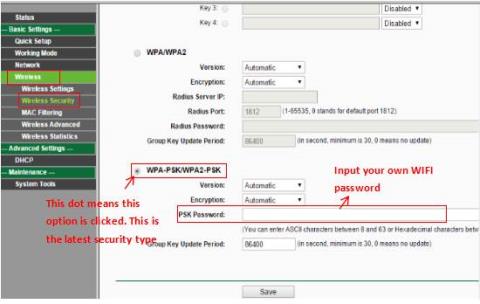Aiemmissa artikkeleissa Wiki.SpaceDesktop osoitti, kuinka Linksys- ja Tenda wifi-salasanat vaihdetaan. Tänään jatkamme jakamista kanssasi, kuinka voit vaihtaa TP-Link WiFi -salasanan, joka on myös erittäin suosittu reititin Vietnamin markkinoilla. Katso.
Huomautus : Jos mahdollista, artikkelissa suositellaan, että tietokone on liitetty fyysisesti TP-Linkin LAN-porttiin.
Osa 1: AP ja langaton reititin
Langaton N Nano -reititin
Katso seuraavat tiedot Wireless N Nano Router 11N -reitittimestä, kuten TL-WR702N ja TL-WR802N:
Vaihe 1: Avaa verkkoselain, kirjoita osoitepalkkiin 192.168.1.1 (tämä on TP-Link Wireless Routerin oletusosoite) ja paina Enter.
Kirjoita sitten käyttäjätunnus ja salasana kirjautumisnäytölle (molempien oletus on admin )
Vaihe 2 : Siirry Langaton > Langaton suojaus -sivulle ja tarkista, minkä suojaustyypin olet valinnut.
Valitse WPA-PSK/WPA2-PSK ja kirjoita sitten WiFi-salasanasi PSK-salasana-ruutuun.

Kirjoita WiFi-salasana PSK-salasana-ruutuun
Vaihe 3 : Jos olet vaihtanut salasanasi, napsauta Tallenna-painiketta. Tämän jälkeen sinun on käynnistettävä reititin uudelleen.
Langaton AC-reititin (AC-standardin mukainen nopea WiFi-reititin)
Noudata näitä ohjeita 11AC langattomille tukipisteille ja reitittimille, kuten Archer C3200:
Vaihe 1 : Kirjaudu reitittimeen.
Vaihe 2 : Siirry Perus > Langaton -sivulle ja tarkista, minkä vaihtoehdon olet valinnut.
Anna langattoman verkon nimi ja salasana ja napsauta sitten Tallenna.
Tätä kuvakaappausta käytetään vain havainnollistamiseen ja se voi vaihdella eri malleissa.

Anna langattoman verkon nimi ja salasana
Langattomat N-reitittimet ja tukiasemat
Noudata näitä ohjeita 11N langattomille tukipisteille ja reitittimille, kuten TL-WR740N ja TL-WA701ND:
Vaihe 1 : Kirjaudu sisään reitittimeen tai tukiasemaan (katso: Kirjautuminen TP-Linkin Wireless Access Point -hallintasivulle saadaksesi lisätietoja siitä, miten tämä tehdään).
Vaihe 2 : Vieraile Wireless >Wireless Security -sivulla . Jos valitsit WEP:n , salasana on yleensä avaimessa 1 .
Jos se on WPA-PSK/WPA2-PSK , salasanasi on oltava PSK-salasana.
Jos vaihdat salasanasi, napsauta Tallenna-painiketta.

Kirjoita salasana
Vaihe 3 : Käynnistä reititin ja tukiasema uudelleen vain, jos olet vaihtanut salasanan.
Langattomat G-reitittimet
11G langattomille reitittimille, kuten TL-WR340G, vaiheet ovat seuraavat:
Vaihe 1 : Kirjaudu sisään reitittimeen tai tukiasemaan.
Vaihe 2 : Siirry Langaton > Langattoman verkon asetukset -sivulle . Näet Ota langattoman suojauksen käyttöön sivun keskellä. Jos et ole vielä valinnut sitä, napsauta sitä ottaaksesi langattoman suojauksen käyttöön.
WPA-PSK/WPA2-PSK:

WPA-PSK/WPA2-PSK
WEP:lle:

WEP
Vaihe 3 : Käynnistä reititin uudelleen, jos olet vaihtanut salasanan.
Langaton G AP
Kun kyseessä on langaton G AP, kuten TL-WA501G, vaiheet ovat seuraavat:
Vaihe 1 : Kirjaudu sisään AP:hen.
Vaihe 2 : Tarkista suojaustyyppisi Wireless > Security Settings -sivulla.
Jos se on WEP , salasanasi on yleensä avaimessa 1 .
Jos se on WPA-PSK/WPA2-PSK , salasanasi on oltava kohdassa PSK-salasana .
Jos olet vaihtanut salasanasi, napsauta Tallenna-painiketta.

Anna salasana suojaustyypin mukaan
Vaihe 3 : Käynnistä reititin uudelleen vain, jos olet vaihtanut salasanan.
Osa 2: Langaton ADSL-modeemireititin
Jos sinulla on Trendchip-modeemi, kuten TD-W8901G/TD-W8951ND/TD-W8961ND, noudata alla olevia ohjeita:
Vaihe 1 : Kirjaudu modeemiin.
Vaihe 2 : Siirry Interface Setup (Liitännän asetukset) > Wireless (Langaton verkko) -sivulle , josta löydät Pre-Shared Key tai Key#1 .
Esijaettu avain:

Esijaettu avain
Avain#1:

Avain #1
Vaihe 3 : Käynnistä modeemi uudelleen vain, jos olet vaihtanut salasanan. Siirry Lisäasetukset > SysRestart- sivulle ja käynnistä uudelleen nykyisillä asetuksilla.
Jos sinulla on TD-W8960N (Brodcom), lue alla:
Vaihe 1 : Kirjaudu modeemiin.
Vaihe 2 : Etsi langaton avain vierailemalla Langaton > Suojaus -sivulla:
Se voi olla esijaettu WPA-avain:

Esijaettu WPA-avain
Tai verkkoavain 1:

Verkkoavain 1
Vaihe 3 : Siirry Hallinta > Uudelleenkäynnistys -sivulle käynnistääksesi modeemin uudelleen vain, jos olet vaihtanut salasanan.
Toivottavasti artikkeli on hyödyllinen sinulle!